Comment désactiver l'aperçu du lien d'intégration automatique dans Discord
Discord a une fonctionnalité intéressante appelée Auto-Embed , et c'est une option qui permet essentiellement aux utilisateurs de publier, par exemple, un lien vidéo YouTube dans un chat et de lire cette même vidéo depuis le chat. Pas besoin de visiter la page exacte à moins que le créateur de la vidéo ne supprime cette option.

Comment désactiver l'intégration automatique(Auto-embed) dans Discord
L'intégration automatique(Auto-Embed) est une fonctionnalité que l'on trouve sur de nombreuses plateformes de médias sociaux, il n'est donc pas surprenant de découvrir que Discord a fait la même chose. Désormais, tout le monde ne trouvera peut-être pas cette fonctionnalité utile et, à ce titre, il se peut qu'ils ressentent le besoin de la désactiver. La question est, cependant, comment pouvons-nous faire cela? Eh bien, la tâche est super facile, alors discutons-en maintenant.
- Discord ouvert
- Connectez-vous à votre compte
- Accéder aux paramètres utilisateur
- Désactiver l'intégration automatique
- Comment désactiver la synthèse vocale
Une fois que vous y êtes, cliquez sur l' icône d'engrenage Paramètres utilisateur(User Settings) en bas, et tout de suite, vous devriez voir une pléthore d'options parmi lesquelles choisir.
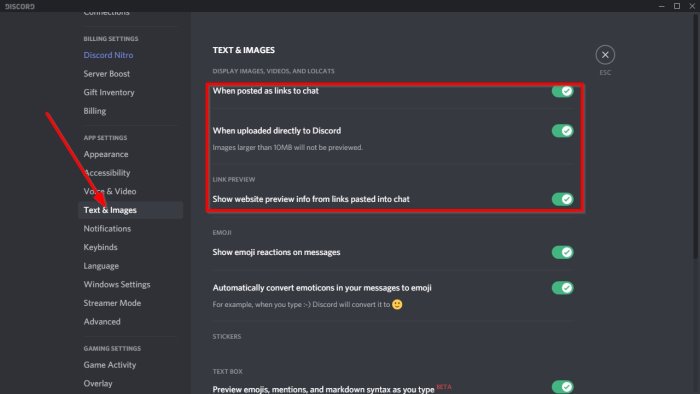
Lorsqu'il s'agit de désactiver la fonctionnalité, accédez à Texte et images(Text & Images) , et à partir de là, désactivez les trois options qui se trouvent sous Afficher les images, les vidéos et les Lolcats(Display Images, Videos, and Lolcats) .
Au fur et à mesure que nous avançons, les URL(URLs) ne seront plus automatiquement intégrées dans un chat.
Faites-nous part de vos opinions dans les commentaires si vous avez plus d'informations sur Discord .
Lisez maintenant(Now read) : Comment activer et utiliser la fonctionnalité de synthèse vocale dans Discord(enable and use Text-to-Speech feature in Discord) .
Related posts
Comment ajouter Spoiler Tags à Text and Images sur Discord
Fix Vous êtes Évalué Limited Discord error sur Windows PC
Fix Discord Mic ne fonctionne pas dans Windows 11/10
Comment améliorer la qualité audio Discord sur Windows PC
Comment créer un Chat Server sur Discord and Invite friends
Impossible de se connecter votre YouTube account à Discord dans Windows 11/10
Best Discord Servers pour Programmers à rejoindre
Fix Discord est coincé sur Gray screen sur Windows PC
Discord ne s'ouvrira pas ou bloqué sur l'écran de connexion dans Windows PC
Comment changer Discord Username and Avatar du PC
Fix Discord Installation a échoué erreur sur Windows PC
Best Discord Servers pour vous faire des amis pour vous rejoindre
Fix Impossible de connecter votre Spotify account à Discord
Comment ajouter BOTS à Discord server sur Mobile or PC
Discord update a échoué; Stuck en Retrying loop sur Windows 10
Fix Discord Error Codes and Messages
Discord Hotkeys and Keyboard Shortcuts pour Windows 10 et MacOS
Fix Discord Notifications ne fonctionne pas sur Windows 11/10
Comment activer et utiliser la fonction Text-To-parole dans Discord
Discord est un Voice & Text Chat app gratuit pour les joueurs PC
